Skelbimas
„Outlook.com“ yra naujas vaikas mieste. Arba tarkime, kad tai senoji, nuvykusi į didmiestį ir gavusi atnaujintą drabužių spinta. „Outlook.com“ jaučiasi kaip atnaujintas ir pervadintas „Hotmail“ - jie turi nemažai bendrų bruožų - bet aš nesiskundžiu, nes gatavas produktas atrodo patraukliai. Kas pirmiausia jus sužavėjo apie „Outlook.com“, tai visiškai be sąsajų sąsaja, kuri akims yra labai lengva. Gaubte yra keletas funkcijų, tokių kaip socialinė integracija ir „SkyDrive“, kurios turėtų priversti jį palaikyti prieš „Gmail“.
Nemanau, kad per greitai pereisite iš „Gmail“ į „Outlook.com“. Tikrai ne lojalumas prekės ženklui, bet neabejotinai mūsų el. Pašto įpročiai, dėl kurių tai keičia tik ateities perspektyvas. „Gmail“ yra puiki kiekviena vaizduotės dalis. Bet net ir tada galite pasiimti „Outlook.com“ pasivažinėti po miestą, nepadarę „Gmail“ jaustis kaip partneriu, kurį palikote naujo meilužio link.
Ar turite „Outlook.com“ paskyrą?
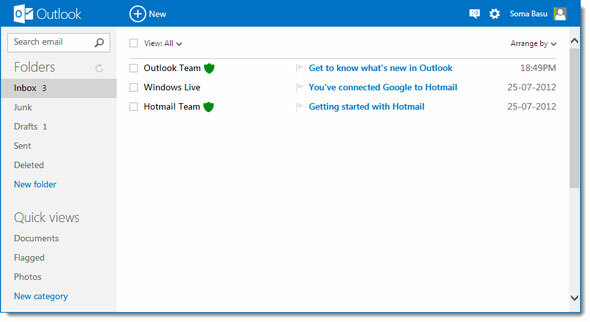
Tiesiog prisijunkite ir gaukite naują „Outlook.com“ el. Pašto ID ir išvalykite gautuosius su sveikinimo pranešimu.
Arba:
Vis dar galite turėti savo senąją „Hotmail“ paskyrą, kurios daugiau nebenaudojate. Tada vėl galite naudoti „Gmail“ ID, kad prisijungtumėte prie „Microsoft“ paslaugų, tokių kaip „SkyDrive“ ar „Xbox Live“. Galite gauti tuos pačius kredencialus, kad gautumėte sau naują „Outlook.com“ gautųjų aplanką. Gausite pranešimą, kuriame sakoma, kad jūsų „Hotmail“ buvo naujovintas į „Outlook.com“.
„Good Ol“ el. Pašto persiuntimo naudojimas
Pirmiausia turime apsilankyti „Gmail“ ir pasakyti, kad ji bus maloni dėl savo naujojo varžovo visame mieste. El. Pašto persiuntimas Kaip automatiškai persiųsti el. Laiškus keliais adresais „Gmail“„Gmail“ leidžia lengvai automatiškai perduoti el. Laiškus kitiems, tačiau naudodamiesi keliais filtrais galite tuos el. Laiškus siųsti iškart keliems žmonėms. Skaityti daugiau yra funkcija, kurią patartumėte naudoti keliose paskyrose (net jei nenaudojate „Outlook.com“), nes ji visada padeda saugoti visų jūsų el. laiškų atsarginę kopiją, jei pagrindinė paskyra užblokuojama arba yra įsilaužta (daugiau nei dažnas atvejis yra šie dienos). El. Pašto peradresavimas yra lengviausias būdas sujungti bet kurias dvi el. Pašto abonementus arba naujovinti iš senosios į naujausias, pvz., „Outlook.com“.
1. Atviras „Gmail“. Spustelėkite krumpliaračio piktogramą ir eikite į savo paštą Nustatymai. Pasirinkite skirtuką Persiuntimas ir POP / IMAP.
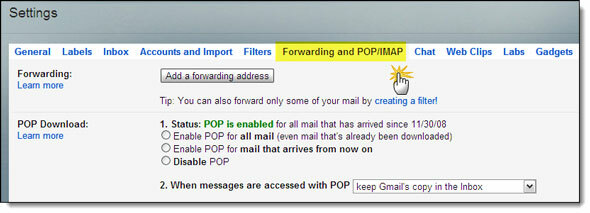
2. Spustelėkite Pridėkite persiuntimo adresą mygtuką ir lauke pridėkite savo „Outlook.com“ el. pašto adresą.
3. „Gmail“ siunčia patvirtinimo el. Laišką „Outlook.com“. Atidarykite el. Laišką ir spustelėkite patvirtinimo nuorodą. Dabar „Gmail“ gali persiųsti el. Laiškus į jūsų „Outlook.com“ paskyrą.
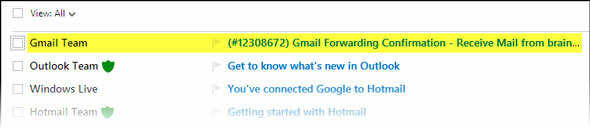
Nustatykite „Outlook.com“ naudoti „Gmail“ ID el. Laiškų siuntimui
Jei pradžioje prisiregistravote naudodami „Gmail“ paskyrą, „Outlook.com“ automatiškai leidžia pasirinkti „Gmail“ paskyrą el. Laiškams siųsti. Jei naudojate naują „Outlook.com“ ID, atlikdami šį veiksmą turite pridėti „Gmail“ paskyrą ir pranešti apie tai „Outlook.com“.
1. „Outlook“ spustelėkite viršutiniame dešiniajame kampe esančią „Settings“ piktogramą. Spustelėkite Daugiau pašto nustatymų.
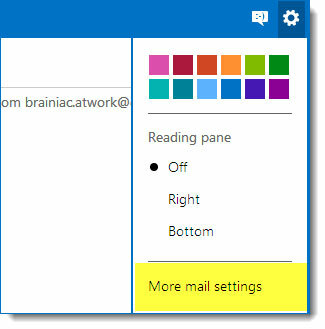
2. Po galva Jūsų sąskaitos tvarkymas, pasirinkite El. Laiškų siuntimas / gavimas iš kitų paskyrų.
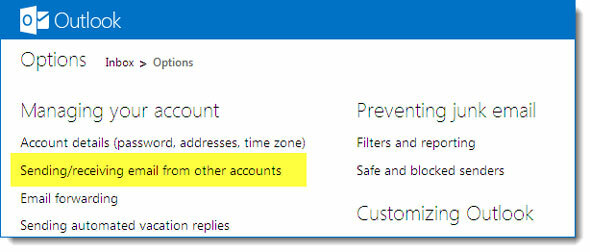
3. Spustelėkite „Gmail“ ID, kurį norite naudoti el. Laiškams siųsti Pridėkite dar vieną sąskaitą, iš kurios galėtumėte siųsti laiškus kaip parodyta ekrano kopijoje. Pridėkite el. Pašto paskyrą, iš kurios norite siųsti el. Laišką.
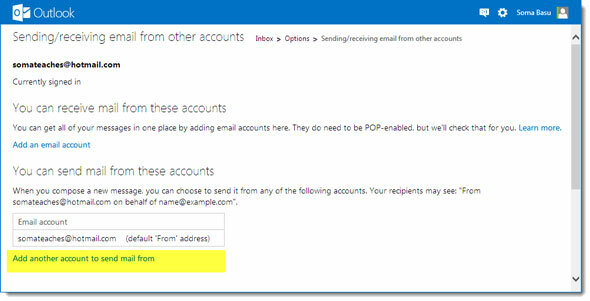
4. „Outlook“ išsiųs patvirtinimo el. Laišką įvestu „Gmail“ ID. Grįžkite į „Gmail“ ir patvirtinkite adresą spustelėdami nuorodą. Galite nustatyti „Gmail“ ID kaip numatytąjį.
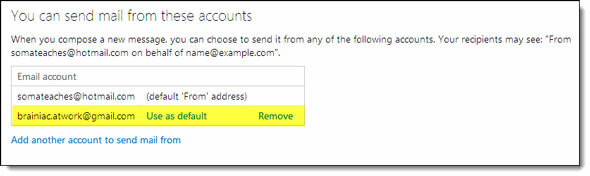
Gavėjas mato, kad el. Laišką „Gmail“ ID vardu atsiuntė „Outlook.com“.
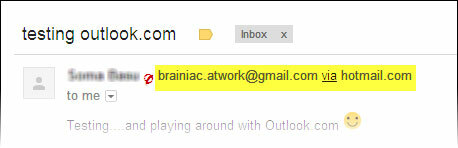
Dabar, kai rašote naują el. Laišką ar atsakote, išskleidžiamajame meniu „Nuo“ galite pasirinkti „Gmail“ adresą. Bet jei el. Laiškas siunčiamas iš „Gmail“, „Outlook“ automatiškai pasirenka jūsų „Gmail“ ID atsakymui.
Suderinkite visus „Gmail“ kontaktus į „Outlook.com“

Kai prijungiate „Outlook.com“ prie „Gmail“ ID, „Žmonių“ puslapis automatiškai užpildomas jūsų „Gmail“ paskyros kontaktais. Norėdami pereiti į „People“ puslapį, užveskite pelės žymeklį šalia „Outlook“ logotipo, esančio viršutiniame kairiajame kampe, ir spustelėkite išskleidžiamąją rodyklę, kad būtų rodoma raudona „People“ puslapio piktograma „Outlook.com“.
Dabar, kai „Outlook.com“ yra nustatytas su „Gmail“ el. Laiškais ir kontaktais, galite visa tai patirti. Sukurti dvi lygiagrečias paskyras taip pat padeda tuo atveju, jei įvyktų paskutinės dienos scenarijus ir prarastumėte prieigą prie vienos iš savo el. Pašto abonementų. Gali būti, kad šviežių el. Laiškų nebus, tačiau turėsite visų senų el. Laiškų ir kontaktų kopijas. Atminkite, kad „Outlook.com“ galėtų atlikti keletą pakeitimų čia ir ten, kai produktas subręsta, tačiau jis neturėtų būti per daug drastiškas. Ką manote apie „Outlook.com“? Ar jums patinka spartietiškos mėlynos (ar jūsų pasirinktos spalvos) išvaizda? Ar iki šiol tai išbandėte? Suteikite mums savo pirmuosius įspūdžius.
Saikatas Basu yra interneto, „Windows“ ir produktyvumo redaktoriaus pavaduotojas. Pašalinęs MBA niūrumą ir dešimties metų ilgą rinkodaros karjerą, jis dabar aistringai padeda kitiems tobulinti savo pasakojimo įgūdžius. Jis ieško trūkstamo Oksfordo kablelio ir nekenčia blogų ekrano kopijų. Tačiau fotografija, „Photoshop“ ir produktyvumo idėjos ramina jo sielą.


